Kopyalar Yapma
Bu bölümde, standart kopyalama gerçekleştirmek için temel yordam açıklanmaktadır.
-
GİRİŞ ekranında
 Kopya (Copy) seçeneğini belirleyin.
Kopya (Copy) seçeneğini belirleyin.Kopyalama bekletme ekranı görüntülenir.
-
Orijinali plakaya veya ADF'ye (Otomatik Belge Besleyici) yerleştirin.
-
Ayarları gerektiği şekilde belirleyin.
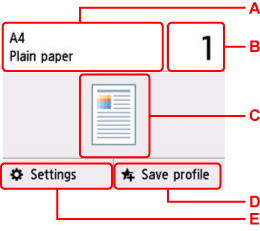
-
A: Sayfa boyutunu ve ortam türünü belirtin.
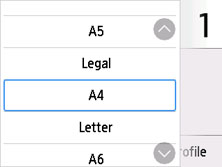
-
B: Bastırılacak kopya sayısını belirtin.
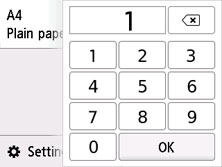
Kopya sayısını belirtmek için sayı seçin.
-
C: Tarama yöntemi ve kopyalama düzeni gösterilir.
ADF'den tarama yöntemini ve düzeni (tek taraflı/iki taraflı) değiştirin.
-
D: Geçerli tarama ayarlarını özel bir ayar olarak kaydetmek için seçin.
-
E: Yazdırma ayarı öğelerini görüntüleyin.
Ayar öğeleriyle ilgili daha fazla bilgi için:
-
-
Siyah (Black) düğmesine veya Renk (Color) düğmesine basın.
Yazıcı kopyalama işlemini başlatır.
Kopyalama işlemi tamamlandıktan sonra orijinal belgeyi plaka üzerinden veya belge çıkış yuvasından alın.
 Önemli
Önemli-
Tarama işlemi tamamlanmadan belge kapağını açmayın veya orijinali plaka üzerinden almayın.
-
Orijinali ADF'ye yüklerseniz, kopyalama işlemi tamamlanmadan orijinal belgeyi hareket ettirmeyin.
-
Kopyalama İşini Ekleme (Kopya saklama)
Orijinali plaka üzerine yerleştirirseniz yazdırırken kopyalama işini ekleyebilirsiniz (Kopya saklama).
Kopyalama işini eklediğinizde mesaj görüntülenir.
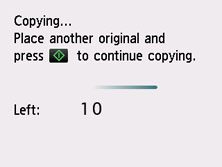
Orijinali plaka üzerine yerleştirin ve daha önce bastığınız aynı düğmeyi (Siyah (Black) düğmesi veya Renk (Color) düğmesi) seçin.
 Not
Not
-
Baskı klts (Print qlty) (baskı kalitesi), Yüksek (High) olarak ayarlandığında kopyalama işini ekleyemezsiniz.
-
Kopyayı saklama işlemi devam ederken Durdur (Stop) düğmesine basarsanız, kopyalama işlemini iptal etme yöntemini seçme ekranı görüntülenir. Tüm ayırmaları iptal et (Cancel all reservations) seçeneğini belirlerseniz, taranan tüm verilerin kopyalanmasını iptal edebilirsiniz. Son ayırmayı iptal et (Cancel the last reservation) seçeneğini belirlerseniz, son kopyalama işini iptal edebilirsiniz.
-
Kopyalama işinde çok fazla sayfası olan bir belge ayarlarsanız dokunmatik ekranda Daha fazla kopyalama görevi eklenemiyor. Lütfen biraz bekleyin ve işlemi yeniden yapın. (Cannot add more copy jobs. Please wait a while and try again.) mesajı görüntülenebilir. OK seçeneğini belirleyip bir süre bekleyin ve ardından tekrar kopyalamayı deneyin.
-
Tarama yaparken dokunmatik ekranda Kopyalama işi ayrılamadı. Baştan başla. (Failed to reserve the copy job. Start over from the beginning.) mesajı görüntülenirse, OK öğesini seçin ve ardından kopyalamayı iptal etmek için Durdur (Stop) düğmesine basın. Bundan sonra kopyalama işlemi bitmemiş belgeleri kopyalayın.

